文章详情页
win11任务栏颜色更改教程
浏览:47日期:2023-01-20 14:29:03
在win11系统中,默认的任务栏颜色为浅蓝色,它可能会与白色的网页或界面重叠,影响视觉体验,使用起来非常不舒服。这时候我们可以通过更改主题或者更改深色浅色模式来更改任务栏颜色,下面就一起来看看具体的操作吧。
win11任务栏颜色怎么改1、首先右键点击桌面空白处,然后选择“个性化”
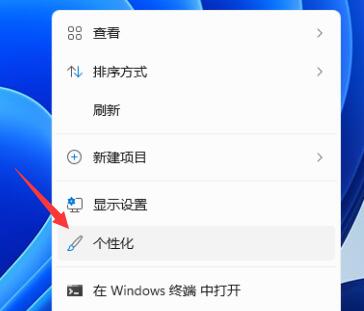
2、在个性化设置中,可以选择对应的主题,每个主题都有着不同的任务栏颜色,大家可以看预览图进行选择。
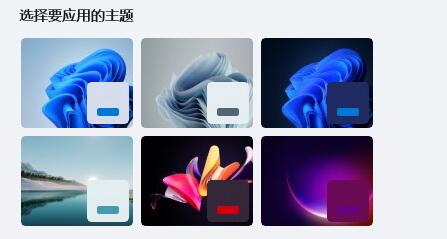
3、如果大家不喜欢,还可以点击下方的“颜色”
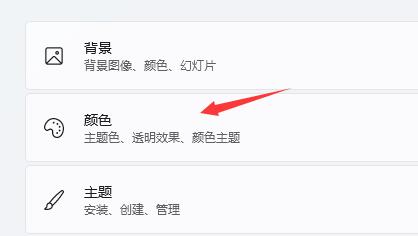
4、接着在选择模式右侧点击按钮,将它更改为“自定义”
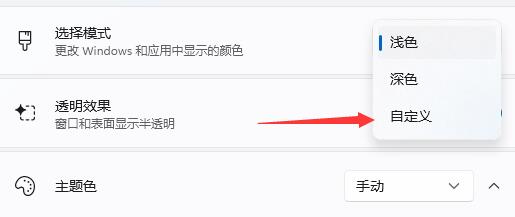
5、然后在下方“选择你的默认Windows模式”中可以更改任务栏为深色或者浅色。
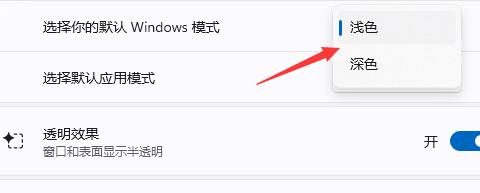
相关文章:win11常见问题汇总 | win11安装教程 | win11任务栏设置不合并的教程
以上就是win11任务栏颜色更改教程了,大家快去尝试设置自己喜欢的任务栏颜色吧。想知道更多相关教程还可以收藏好吧啦网。
以上就是win11任务栏颜色更改教程的全部内容,望能这篇win11任务栏颜色更改教程可以帮助您解决问题,能够解决大家的实际问题是好吧啦网一直努力的方向和目标。
上一条:win11快捷应用设置方法下一条:主板不支持uefi安装win11的教程
相关文章:
1. CentOS7中无法找到pci find device函数的解决方法2. Win10如何设置自动获取ip地址?Win10设置自动获取IP操作步骤3. ThinkPad X390如何重装Win10系统?ThinkPad X390重装教程4. Windows Modules Installer Worker是什么进程?硬盘占用100%的原因分析5. Win11更新后闪屏怎么办 Win11更新后闪屏的解决办法6. Win10输入msconfig如何恢复设置?7. centos7怎么关闭ipv6仅使用ipv4?8. Win10系统今日热点弹窗怎么彻底删除?9. 如何查看Win10是否永久激活?查看Win10永久激活的方法10. Win11安装受阻怎么办?Win11的安装问题和汇总方案
排行榜

 网公网安备
网公网安备